登录GVSU Zoom会议
请注意:在进入会议之前,请先在Windows或Mac电脑上安装Zoom应用程序. 按照下面的说明操作:
变焦链接
1. 点击Zoom会议的链接.

2. 点击 开放式缩放会议.
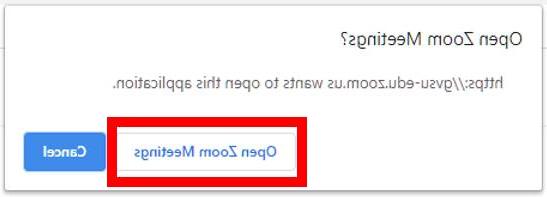
3. 如果Zoom自动将您登录到GVSU帐户,欢迎参加会议!
如果Zoom没有将您登录到GVSU帐户,请按照以下说明进行操作:
4. 点击 登录.
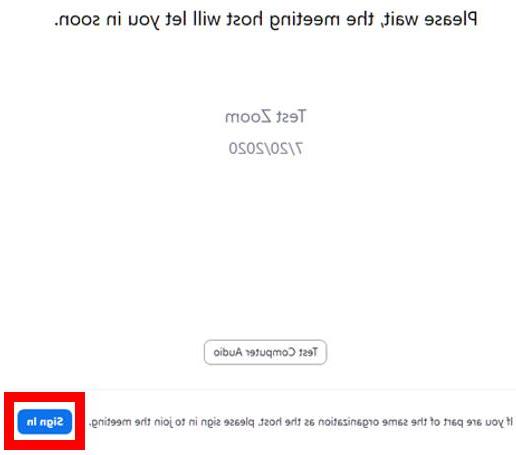
5. Select 使用SSO登录.
[1591817059].jpg)
6. 输入 gvsu-edu 下 公司的域 并点击 继续.
[1591817202].jpg)
7. 将出现正常的GVSU 中央登入服务屏幕(单点登录). 输入您的GVSU凭据并单击 登录.
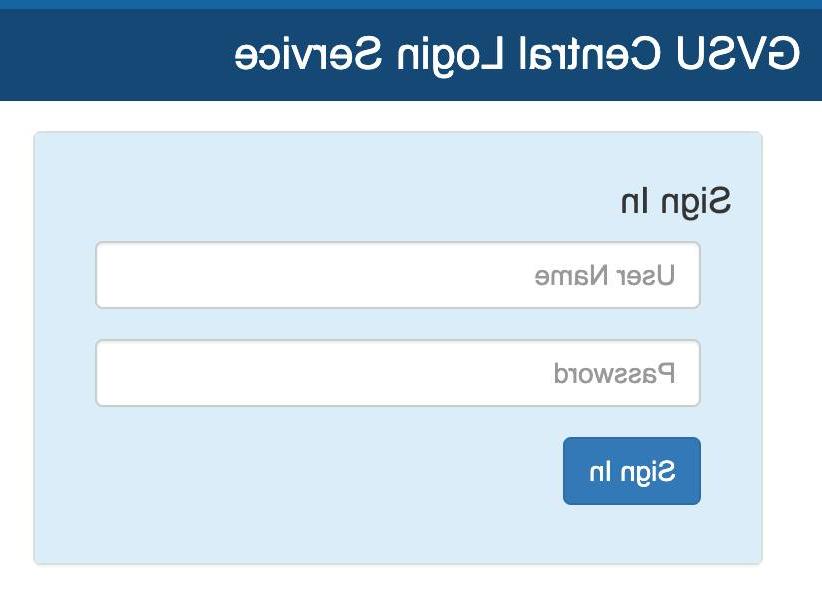
8. 欢迎参加会议!
缩放应用程序
1. 打开Zoom应用.
2. Select 登录.
[1591816977].jpg)
3. Select 使用SSO登录.
[1591817059].jpg)
4. 输入 gvsu-edu 下 公司的域 并点击 继续.
[1591817202].jpg)
5. 将出现正常的GVSU 中央登入服务屏幕(单点登录). 输入您的GVSU凭据并单击 登录.
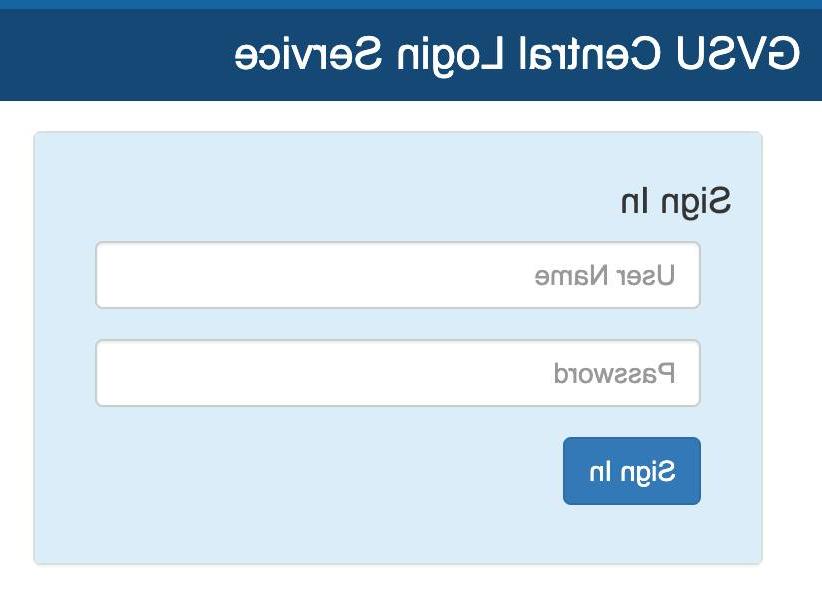
6. 点击 发射放大.
[1595599295].jpg)
7. 点击 加入.
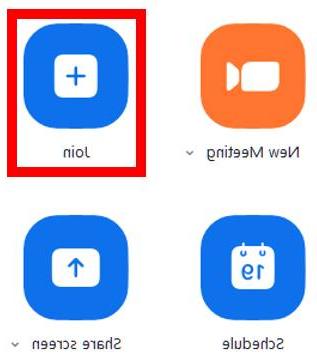
8. 进入 会议ID 并点击 加入.
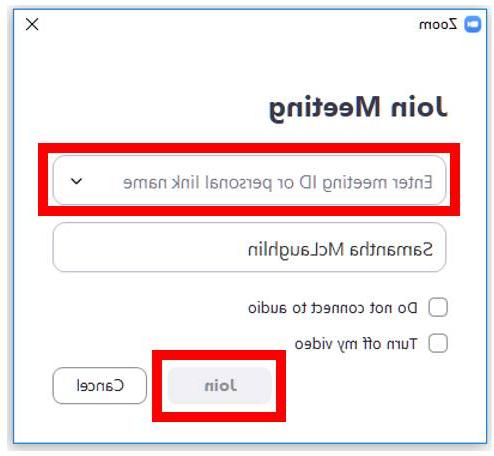
9. 欢迎参加会议!
